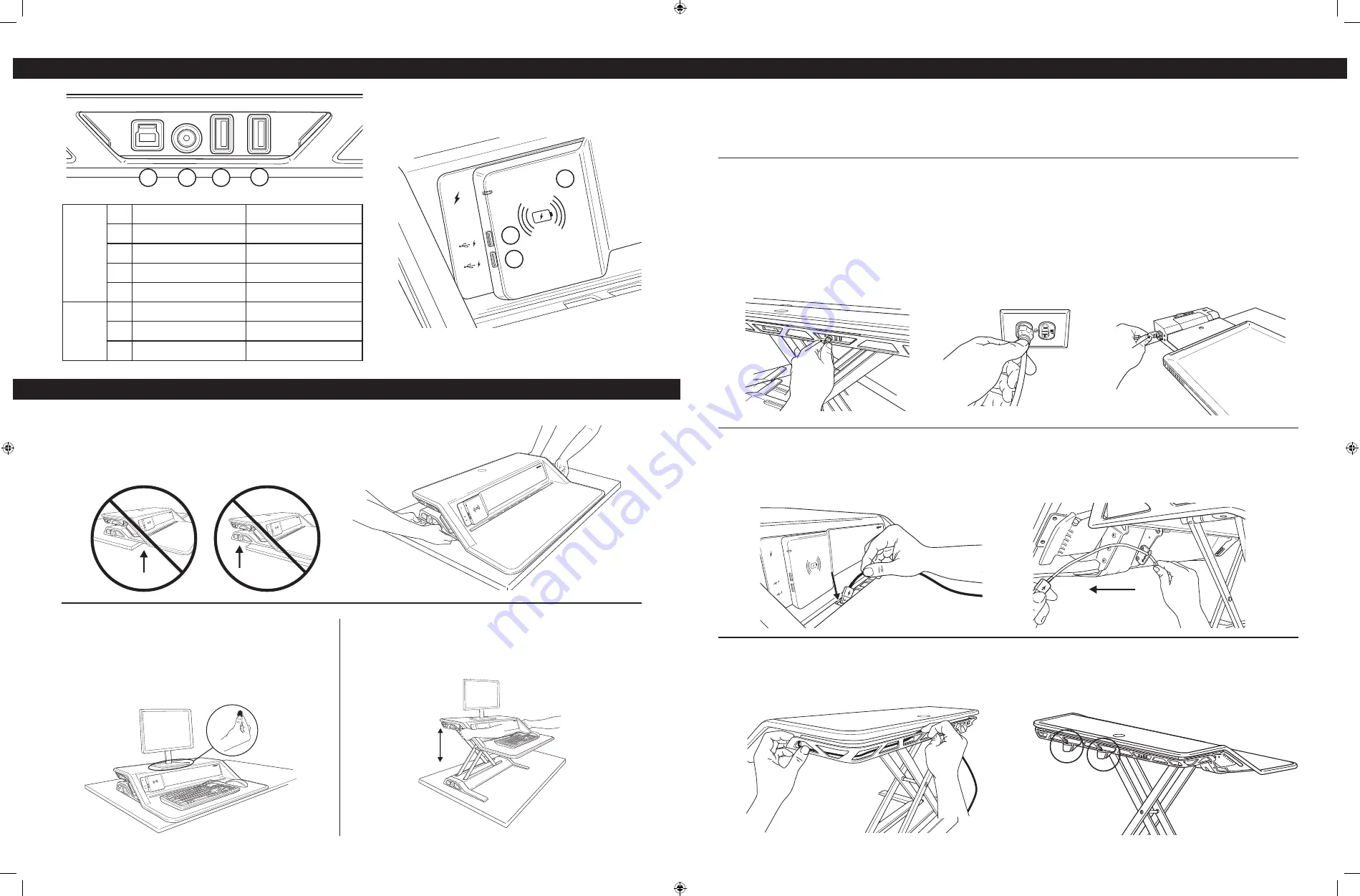
18
19
SCHRITT 2
Platzieren Sie Monitor, Tastatur und Maus auf der Workstation. Verwenden
Sie das beiliegende Klettband, um den(die) Monitor(e) an der Workstation
zu befestigen. Lassen Sie die Deckplatte des Monitors an Ort und Stelle,
außer Sie verwenden das Fellowes-Monitorarm-Kit für Lotus.
SCHRITT 3
Drücken Sie beide Hebel mit beiden Händen leicht nach unten, um die
Workstation auf die höchste Position zu bringen.
EINRICHTEN
SCHRITT 1
Es sind 2 Personen erforderlich, um die Sitz-/Stehkonsole auf Ihrem Tisch
anzubringen. Stellen Sie sicher, dass der vordere Rand der Tastaturablage mit
dem Tischrand bündig abschließt.
LEISTUNGSMERKMALE
5
6
7
1
2
3
4
Rückseite
des
USB-Hubs
Port
Bezeichnung
Technische Daten
1
Typ-B-Anschluss
Datenübertragung (zum Computer)
2
Hohlstecker
Stromstärke (8 A)
3
USB-Port (Datenübertragung)
USB 3.0, 900 mA
4
USB-Port (Datenübertragung)
USB 3.0, 900 mA
Anschlüsse
auf der
Vorderseite
5
USB-Port (nur für Ladevorgang)
USB 3.0, 2,1A
6
USB-Port (nur für Ladevorgang)
USB 3.0, 2,1A
7
Wireless-Ladegerät-Pad
1A
SCHRITT 2B
Führen Sie die Kabel weiter um die Workstation durch den Kabeltrichter nach hinten. Führen Sie den Kabeltrichter in eine der beiden Positionen des
Kabelschlauchs ein. Wählen Sie die Position, die für Ihre Konfiguration am besten geeignet ist.
SCHRITT 2A
Führen Sie die Kabel der Tastatur und der Maus durch die Öffnung in der Tastaturablage. Stellen Sie sicher, dass die Kabel mit dem Clip unten an der Ablage
befestigt werden. Das Nichtbefolgen dieser Anweisungen kann zu Sachschäden oder Verletzungen führen.
Stellen Sie sicher, dass die Arbeitsstation auf die höchste Stellung eingestellt ist. Befolgen Sie alle Anweisungen zur Verkabelung, um sicherzustellen, dass
die Kabel nicht von den Support-Stangen eingeklemmt werden. Stellen Sie sicher, dass die Kabel lang genug sind, um die ganze Reichweite des Geräts
(17 Zoll/432 mm) zu unterstützen.
KABELMANAGEMENT
SCHRITT 1
Richten Sie die Ladestationen ein, indem Sie das Netzkabel an das Netzteil und das Netzteil an Port 2 auf der Rückseite des USB-Hubs anschließen. Stecken Sie
das Netzkabel in die nächst gelegene Steckdose. Stecken Sie das Netzkabel in die nächst gelegene Steckdose. Um die USB-Ports 3 und 4 für Maus und Tastatur
verwenden zu können, müssen Sie das mitgelieferte Typ-B/USB-Kabel mit Port 1 und das andere Ende des USB-Kabels mit Ihrem Computer, der Docking
Station oder dem Bildschirm verbinden*.
*Der Bildschirm muss über das zusätzliche Typ-B/USB-Kabel (nicht im Lieferumfang enthalten) mit dem Computer verbunden werden.
LotusDX_SitStand_872353_RevD_10L_110217.indd 18-19
11/3/17 10:24 AM










































